许多用户在使用SPSS软件办公时会进行一些简单的数据分析,他们都知道一件事的结果往往不是由一个因素决定的,通常是由多个复杂的指标决定的。今天小边将带您学习使用SPS绘制数据的roc曲线!
操作方法:
分析预测
准备好我们想要使用的数据,如图1所示。这是一组关于癌症患者和非癌症患者的指标数据。我们需要通过分析来判断这些指标是否可以初步判断患癌症的可能性。
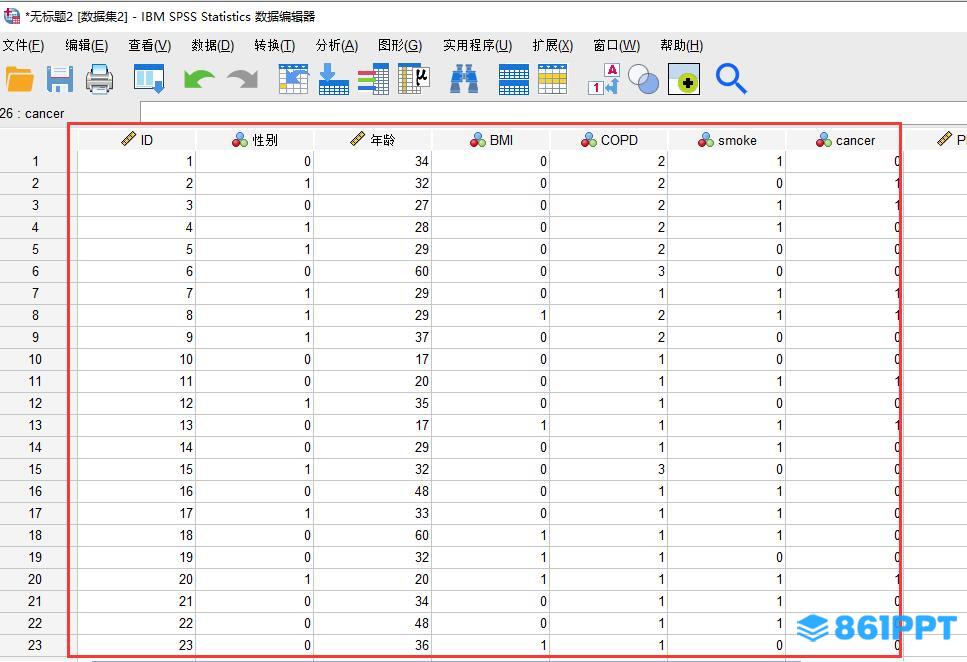)
点击“分析”菜单中的“回归”,选择“Logistic二元”,通过Logistic二元回归模型,用性别、年龄、BMI、人们患癌症的概率是通过吸烟和过去的COPD病史来计算的。
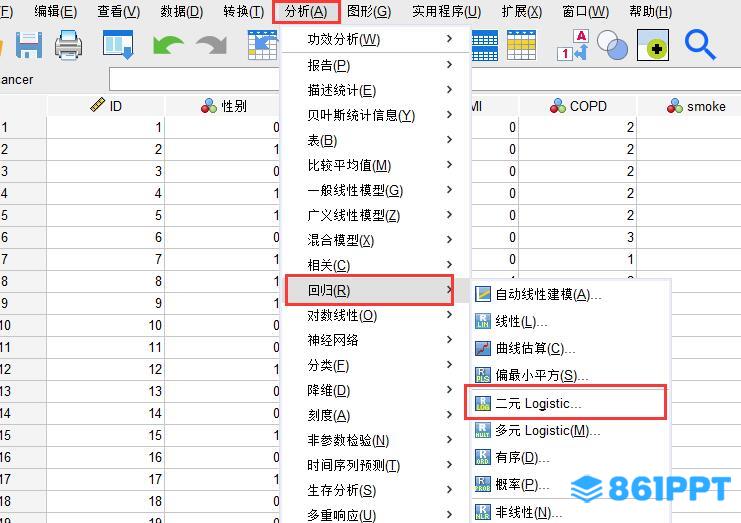)
在回归设置界面中,设置因变量为cancer,在块中添加除cancer以外的其他指标,选择方法“向前:LR”方法,具体设置如图3所示。
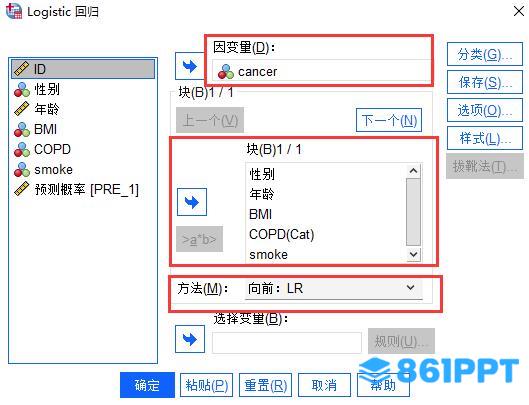)
因为在这组数据中,COPD是多分类变量,而不是简单的二分类,我们用0到4来表示COPD的程度,分别表示无、轻、中、重。
我们需要点击上图3右侧“分类”,自定义分类变量。选择COPD进行分类协变量,选择参考类别“第一个”,点击“继续”。
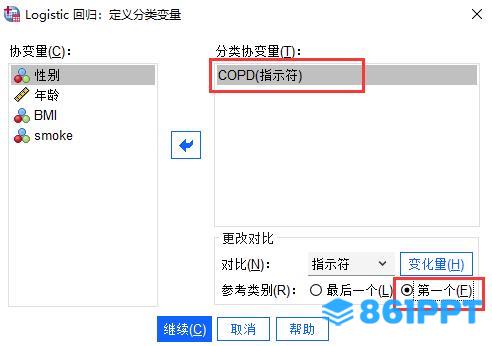)
点击“保存”按钮(非确定按钮),检查“预测值”中的“概率”,如图5所示,SPSS将帮助我们生成每个记录的癌症预测概率值。
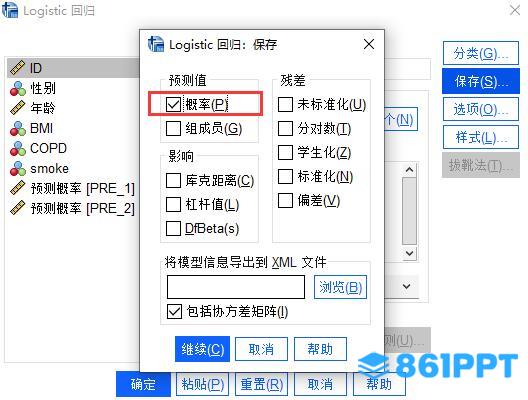)
具体预测值如图6所示,PRE_1是SPSS自动生成的预测概率值。
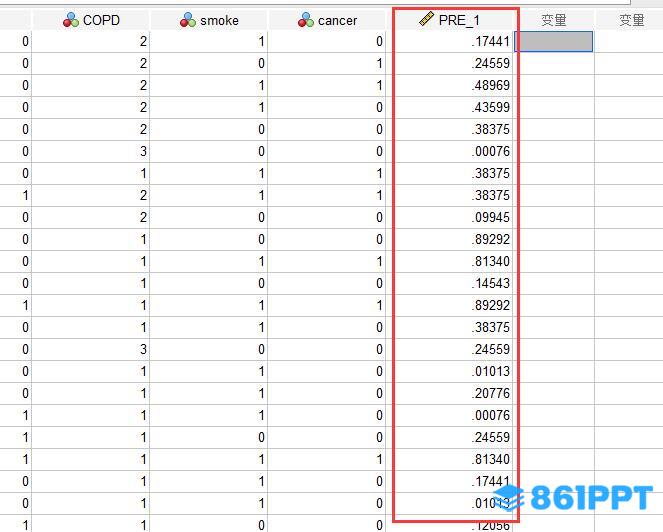)
绘制ROC曲线
在预测概率结果后,我们可以使用ROC曲线来分析预测结果的准确性。单击“分析”菜单,选择“分类”,点击“ROC曲线”,如图7。
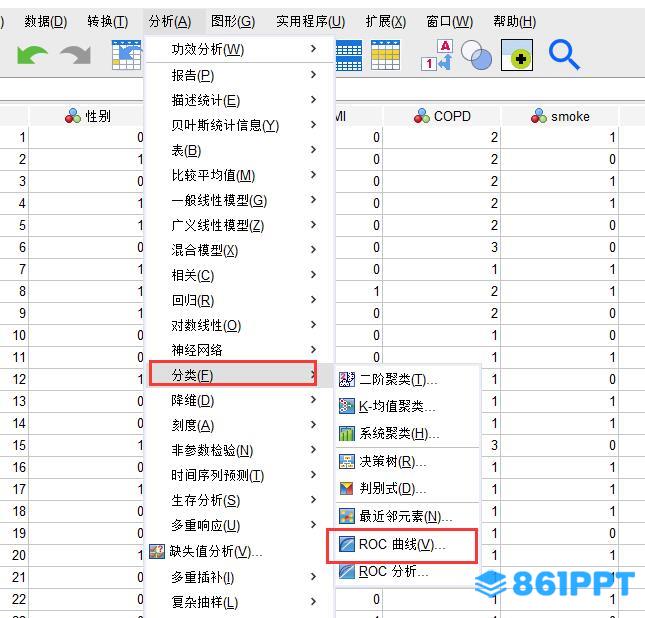)
SPSS生成的检验变量选择SPSS“PRE_1”,选择下方的状态变量“cancer”,将状态变量值设置为1,点击完成上述设置“确定”,关于这两个预测和实际指标之间的ROC曲线可以生成。
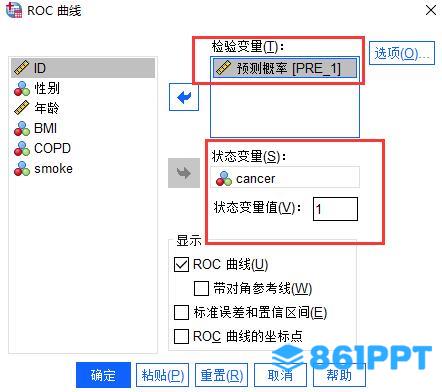)
如下图9所示,我们可以通过观察ROC曲线下的面积来判断预测的准确性。
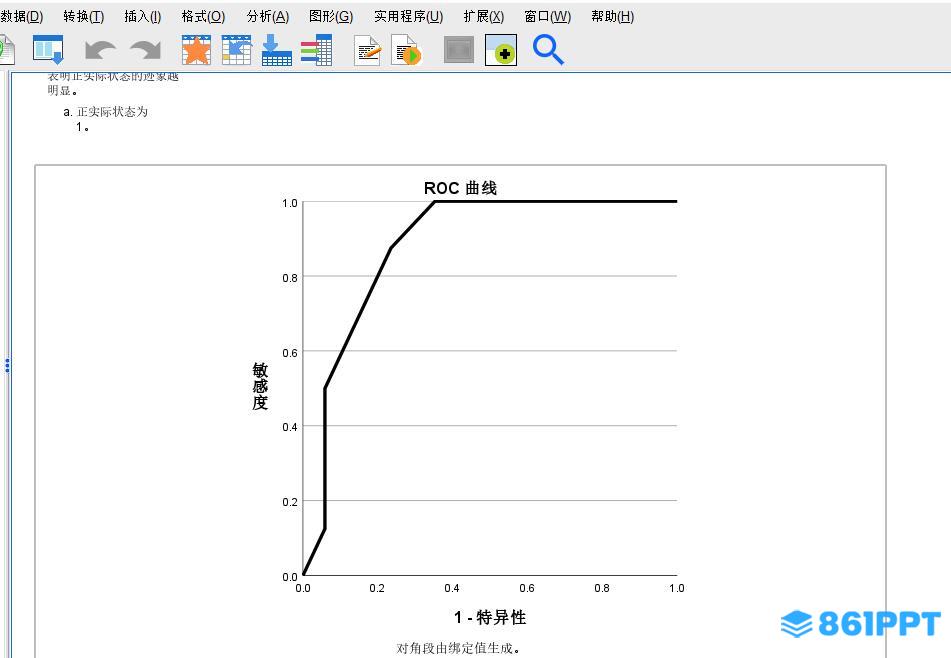)
以上是关于使用SPSS在多个指标下分析ROC曲线的所有教程。我们通过回归模型生成预测值,分析预测值和真实值之间的ROC曲线,得出我们想要的结论。